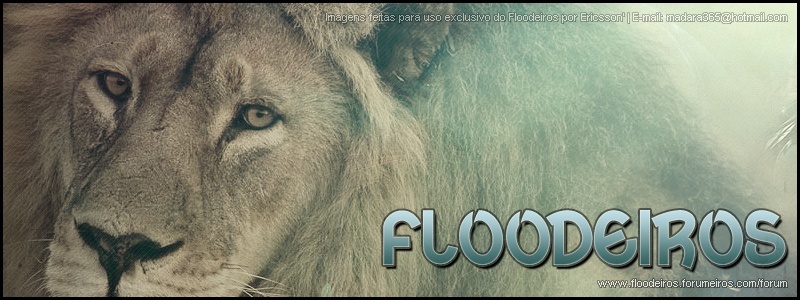O que nós estamos fazendo Neste tutorial, vamos esticar uma única linha de pixels para criar belos desenhos em 3D. Você pode obter um vislumbre do projeto que nós vamos fazer no preview abaixo: O
 Passo 1 – Começando
Passo 1 – ComeçandoVá em frente e criar um novo documento (você pode apontar para algo acima de 500x500px só para você ter algum espaço de respiração para o seu trabalho). Preencha sua camada de fundo com um belo azul (# 152935), ou outra cor de sua escolha.
Agora, vá pegar 3 fotos que são preenchidos com cores vibrantes. Algumas fotos eu incluí você está convidado a usar a partir daqui. O conteúdo atual não na imagem do assunto, em que estamos interessados apenas a cor!
Você pode ir em frente e abrir as fotos no Photoshop, vamos estar usando-os em breve.
Passo 2 - Fade to Black Crie uma nova camada.
Usando um grande (500px), macio (0%), pincel, preto, com a Brush Tool, crie um grande círculo preto Para o centro da sua tela. Isso será usado para ajudar a dar profundidade ao nosso projeto adiante.
 Passo 3 – Selecionando os pixeis
Passo 3 – Selecionando os pixeis
Precisamos copiar uma única linha de pixels de uma das nossas imagens. Para fazer isso, vamos usar o Single Row Marquee Tool (localizado sob a Rectangular Marquee Tool).
Em uma de suas fotos, use esta ferramenta para selecionar uma linha de pixels, em seguida, copiar (Editar> Copiar ou Ctrl + C) nessa linha. Colar a linha copiada para o seu projeto em uma nova camada.
 Passo 4 – Transformar uma linha em um retângulo
Passo 4 – Transformar uma linha em um retânguloUsando Transform, esta linha vertical esticar um retângulo de pixels em Isso é um pouco mais administrável na área de lona. Você também deve encolher seus pixels na horizontal para que você tenha um retângulo de pixels esticados.
Alongar sua linha de pixels na horizontal pode ser difícil sem zoom em vez Você só 1px Ter uma caixa delimitadora para trabalhar. Uma maneira mais fácil de ajustar isso é simplesmente digitar os valores (algo como 75%) para o transformar na barra de opções.
 Passo 5 – Duplicar, em seguida, novamente Stretch
Passo 5 – Duplicar, em seguida, novamente StretchDuplique esta camada de pixels esticados. E então transformar a sua nova camada de modo que é mais longo do que remover o original. Ele deve permanecer a mesma largura.
 Passo 6 – Creando o Efeito 3D
Passo 6 – Creando o Efeito 3DNós vamos aplicar outra transformação para a nossa nova camada. Desta vez, é um pouco mais complicado, mas vou tentar fazê-lo muito simples seguir.
Em primeiro lugar, alinhar os pixels de fundo da sua nova camada com os pixels da camada superior do seu primeiro trecho pixel.
Vá em Free Transform Mode (Ctrl + T).
Agarre o meio alça superior, e arrastá-lo para baixo para diminuir a camada verticalmente. As duas camadas ainda deve reunir-se uns aos outros.
Segure Ctrl e clique e arraste a alça central superior novamente para que o topo da camada a ser transformado é deslocamento da parte inferior da camada de Said. A parte inferior da camada ainda deve tocar o topo da camada de primeiro trecho pixel.
Finalmente, segure Ctrl + Alt + Shift e clique e arraste uma das alças de topo exterior para o interior, para que se encontrem no centro. Isso dará a ilusão de uma caixa 3D em movimento de volta ao espaço.
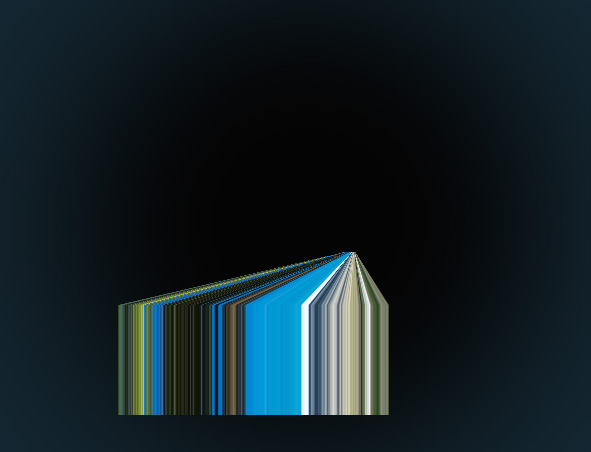 Passo 7 – Sombreamento
Passo 7 – Sombreamento
Precisamos adicionar sombreamento para o nosso novo assunto. Eu gostaria de tê-lo ele aparece como se fosse, saindo do centro escuro do nosso projeto. Para conseguir isso, vamos estar usando Brush Tool do Photoshop um pouco mais.
Primeiro, vamos sombra a frente da nossa caixa utilizando um tamanho macio, médio (100-200) da escova. Crie uma seleção em torno do conteúdo da camada de sua camada primeiro trecho pixel (Ctrl + Clique em Miniatura Layer).
Usando um pincel preto, pintura em torno das bordas da caixa para dar a ilusão de iluminação em seu design.I Especialmente minha iluminação centra-se nas bordas inferiores da minha casa para fazer a luz aparece como se ele veio um pouco acima.
Tente pintar usando apenas as bordas do seu pincel macio para que o sombreamento levianamente que escurece a caixa completamente antes de pintá-la preto.
Agora, mova essa camada acima de sua camada estiramento diagonal pixel.
Selecione o conteúdo da camada de sua camada diagonalmente esticado (que agora está abaixo de sua camada retângulo). Expanda esta seleção em um pixel (Select> Modify> Expand).
Usando um pincel grande e branca, pintura Na parte inferior dessa camada para diferenciar entre a camada retângulo. Em seguida, usando um pincel grande e preto, fade out no final deste camada de modo que se mistura com o fundo.
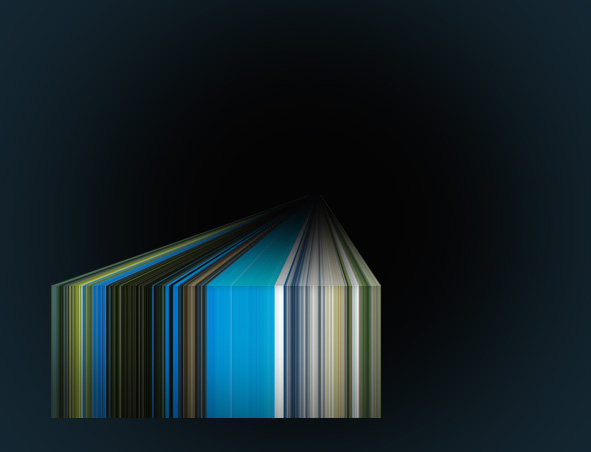 Passo 8 – Repetindo
Passo 8 – RepetindoUsando imagens diferentes (ou em partes diferentes da mesma imagem, mesmo), criar 3D Vários blocos mais para criar mais projetos interessantes. Aqui é uma combinação que eu ponha em conjunto com as imagens fornecido no início deste tutorial:

Varie os ângulos em que as coisas para expulsar o projeto 3D Maior Deixe a sua perspectiva. Você também pode tentar fazer seus blocos expulsar do fundo e não do topo!
Passo 9 – Fazendo as cores mais vibrantesDepois de terminar o desenho mostrado acima, eu não estava satisfeito com a vibração da cor. Coisas a fazer mais brilhante, combinei todas as camadas do meu bloco (Selecione todos eles na paleta Layers, então Layer> Merge Layers), aplicado à luz Gaussian Blur (Filter> Gaussian Blur), e em setembro as camadas de mistura modo Color Dodge.
 Passo 10 – Adicionando Textura
Passo 10 – Adicionando Textura
Com textura, este projeto parece muito mais agradável de Maio. Depois de encontrar uma textura de papel apropriado, eu alcançados na sequência dos resultados: